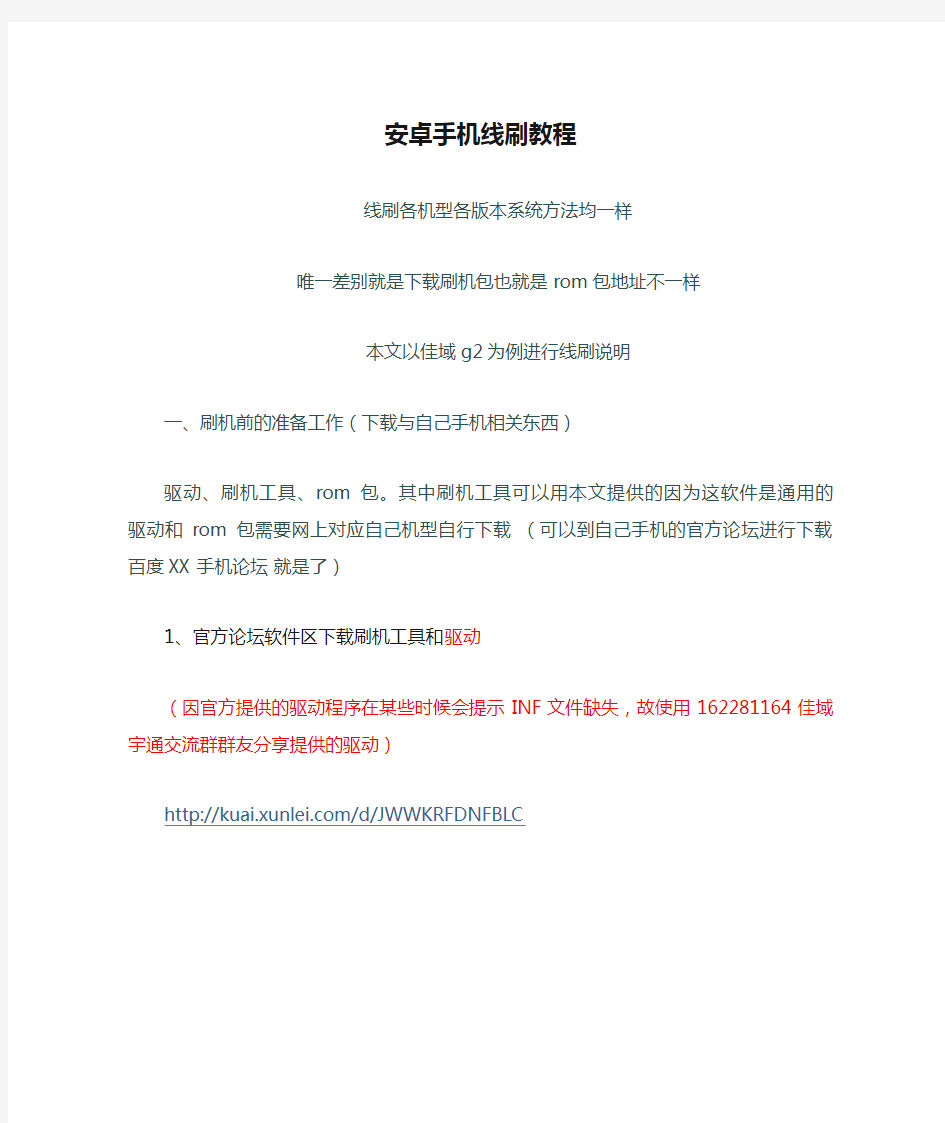

安卓手机线刷教程
线刷各机型各版本系统方法均一样
唯一差别就是下载刷机包也就是rom包地址不一样
本文以佳域g2为例进行线刷说明
一、刷机前的准备工作(下载与自己手机相关东西)
驱动、刷机工具、rom包。其中刷机工具可以用本文提供的因为这软件是通用的驱动和rom包需要网上对应自己机型自行下载(可以到自己手机的官方论坛进行下载百度XX手机论坛就是了)
1、官方论坛软件区下载刷机工具和驱动
(因官方提供的驱动程序在某些时候会提示INF文件缺失,故使用162281164佳域宇通交流群群友分享提供的驱动)
https://www.doczj.com/doc/79340932.html,/d/JWWKRFDNFBLC
2、下载需要升级的固件包(ROM)(根据各机型不一样所以自行下载自己手机对于刷机包)
3、下载完成后分别解压备用
二、打开刷机工具解压包双击Flash-tool.exe,配置刷机文件界面一
界面二(点击Opti**,勾选下拉菜单中的USB Mode)
界面三(点击Scatter-Loading,选择刷机文件MT6575-Andriod-Scatter-emmc.txt)
界面四工具写入刷机文件
界面五点击Firmware>Upgrade准备刷机
三、安装驱动程序重要提示手机去电池数据线连接电脑
因硬件在不同的PC上表现不同可能出现时有时无那就需要打开我的电脑--属性--硬件--设备管理器
在新硬件弹出的瞬间右键打开点击更新驱动程序
四、开始刷机
驱动已经成功安装接下来就装上电池开始刷机界面一装上电池进度条开始自动跑起来了
界面二刷机中
界面三刷机中
界面四刷机成功 OK了整个耗时才2分多钟
华为手机怎么强制刷机 刷机分为卡刷和线刷。其中华为的手机还提供了一种比较特殊的刷机方式,叫做强刷。那什么是强刷呢?华为的手机怎么强制刷机呢?小编就给大家介绍一下。 华为的强制刷机,又叫三键强刷,实际上执行的是系统本身的升级过程。三键强刷也是一种卡刷方式,只不过可以在不解除BL锁的情况下升级。 华为手机强制刷机的步骤: 一、刷机准备 1、备份好手机里的数据。 2、确保手机的内存卡或SD卡有足够的空间(至少2G以上)。 3、手机的电量百分之30以上。 4、确认自己的手机版本号。在设置——关于手机——版本号里可以查看。 二、下载刷机包 登录华为官网,在技术支持里找到自己的手机型号,然后下载刷机包(固件版本一定要和自己的手机版本完全一致,否则很有可能刷机失败!)
三、设置刷机包 将手机通过数据线连接电脑,然后将下载的刷机包解压,再将dload文件夹复制到手机的内存卡或SD卡根目录下,确保 dload 文件夹中有一个“UPDATE.APP”文件。 四:强制刷机 取下手机,然后将手机关机。在关机状态下同时按住手机的音量+键、音量-键、电源键,同时按住这三个键几秒,手机就进入强刷界面~ 整个升级过程约三五分钟。不要做任何操作,耐心等待,升级界面出现OK字样后,代表已刷机成功,现在依旧不要动,升级完成后会自动重启,刷机后开机过程会有点慢,耐心等待就是了。
五、强刷失败了怎么办? 如果上面的操作不小心弄错了,很有可能会刷机失败,然后手机无法开机,那么这时候要怎么办呢?可以使用线刷宝的救砖功能重新刷机: 华为手机一键救砖工具线刷宝下载: https://www.doczj.com/doc/79340932.html,/ashx/downloadTransfer.ashx?utm_source=wen ku 华为手机刷机包下载:
Qualcomm HS-USB QDLoader 9008救砖教程 看了一下这个教程,确实不错。如果你的型号不对应,至少可以参考一下。救砖之前先下载好相关的工具和资料。 1、高通QHSUSB_DLOAD驱动(含32位和64位) https://www.doczj.com/doc/79340932.html,/detail/benjaminwan/5260544 https://www.doczj.com/doc/79340932.html,/share/link?shareid=547069&uk=3071575749 2、QPST_2.7.378 https://www.doczj.com/doc/79340932.html,/detail/benjaminwan/5260530 https://www.doczj.com/doc/79340932.html,/share/link?shareid=547084&uk=3071575749 3、 A840救砖底层文件 https://www.doczj.com/doc/79340932.html,/share/link?shareid=590853&uk=3071575749 4、下载好包含基带等分区的完整卡刷包备用。 高通的CPU内固化了一段引导程序,在手机启动不了时会引导手机进入QHSUSB_DLOAD模式。而手机生产厂家在手机出厂时(手机内的存储器为空),就是在这个模式下写入手机系统等信息。所以理论上来讲,采用高通的CPU的手机是刷不死的,除非有硬件问题。 本文的救砖方法只针对QHSUSB_DLOAD黑砖,其它黑砖无解。 所有步骤开始之前,请确认手机的USB线连接到电脑后置USB口(笔记本电脑则无所谓)。 连接前置USB可能出现一些问题,如:刷到一半自动断开,或刷了1小时都没结束等。 一、如何判断手机是QHSUSB_DLOAD黑砖(同时符合以下条件才是)。 1、在电池电量足够的情况下,手机按住三键组合或按电源键都无法开机,屏幕没有任何显示,为黑屏状态。
刷机步骤: 第一步:查看目前手机系统版本号: 进入“设置”=>最下面“关于手机”=>“版本号” 看自己是哪个版本的然后下载与之对应的右边那个版本号的刷机包 第二步:下载刷机工具和刷机包: 线刷包选择上面对照出来的所需版本下载即可。 g2单核/工具和驱动: https://www.doczj.com/doc/79340932.html,/share/link?shareid=164219&uk=839171988 g2单核/G16-20130109-091634线刷: https://www.doczj.com/doc/79340932.html,/share/link?shareid=164217&uk=839171988 g2单核/G16b-20130114-095647线刷: https://www.doczj.com/doc/79340932.html,/share/link?shareid=164223&uk=839171988 刷机包里面应该携带有刷机教程不过和我下面写的差不多也可以看我下面的 下载下来的东西只要是压缩包就得解压先把下载下来的全部解压完毕之后有些解压后文件夹里面打开还有需要解压的文件全部都得解压完在看下面的教程教程必须看完然后在进行操作线刷操作其实比较难的
第三步、安装驱动程序:《重中之重》 这一步很重要这一步做不好就没必要进行后面的了 重要提示手机去电池插上数据线连接电脑 (1)正常情况下电脑右下角平时显示u盘哪个位置会弹出提示要求安装驱动如果这个界面停留比较久你能在提示消失之前点击这个提示安装驱动则进行驱动安装 更多的情况是右下角不提示或者闪一下就过了来不及装驱动这时候就需要打开我的电脑--属性--硬件--设备管理器界面然后重新插数据线到电脑 在弹出如下界面黄色感叹号MT65xx 那个的瞬间右键打开点击更新驱动程序(手动更新) (2)
OPPO A33(移动4G)线刷教程_刷机教程图解,救砖教程 OPPOA33(移动4G):下载OPPOA33(移动4G)安卓ROM刷机包,选线刷宝官网。本站所有OPPOA33(移动4G)ROM刷机包都经过人工审核检测,更有刷机保为您提供刷机保险,让您无忧刷机!。OPPOA33(移动4G)要怎么刷机呢?今天线刷宝小编给大家讲解一下关于OPPOA33(移动4G)的图文刷机教程,线刷教程和救砖教程,虽然不能让A33充电五分钟,通话两小时,但是刷后更加流畅,速速刷起来吧 OPPOA33(移动4G):采用高通骁龙410的CPU,2GRAM+16GROM也算对得起这样价格的手机,5.0寸的屏幕以及7.55mm的厚度使这款手机握持感保持较好,前置500万以及后置800万的摄像头,加上OPPO向来都主打的美颜技术,这款手机体验还行,但配置不高,如果要刷机该怎么办呢?请看下面的教程。 1:刷机准备 OPPOA33(移动4G)一部(电量在百分之20以上),数据线一条,原装数据线刷机比较稳定。 刷机工具:线刷宝下载 刷机包:OPPOA33(移动4G)刷机包 1、打开线刷宝,点击“线刷包”(如图2)——在左上角选择手机型号OPPOA33(移动4G),或者直接搜索A33
(图2) 2、选择您要下载的包(优化版&官方原版&ROOT版:点击查看版本区别。小编建议选择官方原版。), 3、点击“普通下载”,线刷宝便会自动把包下载到您的电脑上(如图3)。 (图3)
2:解析刷机包 打开线刷宝客户端——点击“一键刷机”—点击“选择本地ROM”,打开您刚刚下载的线刷包,线刷宝会自动开始解析(如图4)。 (图4) 第三步:安装驱动 1、线刷宝在解包完成后,会自动跳转到刷机端口检测页面,在刷机端口检测页面(图5)点击“点击安装刷机驱动”, 2、在弹出的提示框中选择“全自动安装驱动”(图6),然后按照提示一步步安装即可。
TCL P502U刷机_线刷_救砖教程图解 TCLP502U:下载TCLP502U安卓ROM刷机包,选线刷宝官网。本站所有TCLP502U 刷机包都经过人工审核检测,更有刷机保为您提供刷机保险,让您无忧刷机!。TCLP502U要怎么刷机呢?今天线刷宝小编给大家讲解一下关于TCLP502U的图文刷机教程,线刷教程和救砖教程,一步搞定刷机失败问题,跟着小编一步步做,刷机从未如此简单! TCLP502U 刷机图文教程如下,跟着小编一步一步来,刷机很简单。 1:刷机准备 TCLP502U一部(电量在百分之20以上),数据线一条,原装数据线刷机比较稳定。 刷机工具:线刷宝下载 刷机包:TCLP502U 打开线刷宝,点击“线刷包”(如图2)——在左上角选择手机型号TCLP502U,或者直接搜索P502U
(图2) 2、选择您要下载的包(优化版&官方原版&ROOT版:点击查看版本区别。小编建议选择官方原版。), 3、点击“普通下载”,线刷宝便会自动把包下载到您的电脑上(如图3)。 (图3) 2:解析刷机包
打开线刷宝客户端——点击“一键刷机”—点击“选择本地ROM”,打开您刚刚下载的线刷包,线刷宝会自动开始解析(如图4)。 (图4) 第三步:安装驱动 1、线刷宝在解包完成后,会自动跳转到刷机端口检测页面,在刷机端口检测页面(图5)点击“点击安装刷机驱动”, 2、在弹出的提示框中选择“全自动安装驱动”(图6),然后按照提示一步步安装即可。驱动还是没有装好?没关系,试试手动修改驱动!
(图5) (图6) 第四步:手机进入刷机模式 线刷包解析完成后,按照线刷宝右边的提示操作手机(图7),直到手机进入刷机模式(不知道怎么进?看这里!):
安卓操作系统内存卡刷机教程 1.下载必要文件 下载ROM文件与刷机工具,为刷机过程做准备 本教程刷机过程需要在Windows操作系统环境下进行。 下载MIUI ROM for DHD 最新安装包立即下载( 大小:78M,MD5:F55D7ADF1A3EDDB7A4D43009FA742A9A ) 如果已经在下载页面下载过最新安装包,无需重新下载。 下载刷机工具包立即下载(大小:6.25MB,MD5:9d129a24f22bh47bdb63632e8523378d) 准备一张剩余空间大于100MB剩余空间的MicroSD/TF卡 将刷机工具包dhd_tools.zip解压至电脑桌面。解压后打开工具包中"copy_to_sd.zip",将其解压至SD卡根目录下(压缩包密码:miui)。 不要解压MIUI ROM安装包,将其直接拷贝到SD卡根目录下。最终SD卡根目录包含如下图所示文件。 查看是否安装过HTC同步工具(HTC Sync),如未安装请先安装HTC Sync。 2.获得ROOT权限 获得原生系统管理员权限,为刷机做准备。 在手机上操作 确保手机安装了文件管理器应用(如未安装可去电子市场搜索"ES文件浏览器"并安装)。
回到桌面,点击MENU>设置>应用程序。将"未知源"打勾。点击"开发",将"USB调试"打勾。 安装已拷贝到SD卡根目录中的Superuser+2.3.6.1.apk, 然后安装VISIONary.apk 打开刚刚安装的VISIONary.勾选"Set system r/w after root". 点击"Temproot now",画面会闪烁,等待30秒左右回到刚刚的界面。 点击"Attempt Permroot now"。此时可能会出现权限提示,选择允许,手机会重启。 验证本步是否成功 打开应用程序列表,如果找到"权限管理"应用,表示本步成功了! 3.解锁S-Off 为手机解锁,以便允许修改内核与引导 在电脑上操作 将手机使用USB线连接至电脑,手机USB链接方式选择"只充电". 运行刷机工具包中Easy Radio tool中的"Desire HD easy radio tool.exe"。Win7用户右键点击图标选择管理员身份打开。 选择"Radio S-OFF,Super-CID and SimUnlock(usual)",并点击"Do it!" 在手机上操作
最近看到网上到处都找不到关于SunA908这款手机的刷机包,或者干脆拿教程变相发链接收费 实在看不过去了,免费将教程和下载资源分享给大家(*^__^*) 准备工具: ①.Sun A908刷机驱动:https://www.doczj.com/doc/79340932.html,/share/link?shareid=515543&uk=3593809816 ②.安卓4.12刷机包:https://www.doczj.com/doc/79340932.html,/share/link?shareid=515548&uk=3593809816 ③.刷机工具:https://www.doczj.com/doc/79340932.html,/share/link?shareid=515550&uk=3593809816 操作步骤: ①.将下载下来的A908的手机驱动安装 如图,直接运行就OK了 注:手机能正常使用的,用豌豆荚或者360手机助手等软件的都可以自动进行安装,装过了请忽略第一步骤… ②.解压刷机包文件
③.刷机重点 注意了,现在就是重点了! 先讲软件进行如下设置 然后点击
选择解压出来的刷机包打开 然后你应该可以看到刷机包文件已经被加载出来了 最后的步骤来了,取下手机电池(内存卡和手机卡也不需要),直接插上数据线,如果电脑发出设备连接的声音,那么,下一步
当然,如果手机没有正确连接是没有任何反应的 操作正确后下面的进度条会开始读取,直到弹出绿色的OK提示框,那么恭喜你 刷机操作已经完成了,果断开机吧 附金信Sun A908手机ROOT工具: https://www.doczj.com/doc/79340932.html,/share/link?shareid=515624&uk=3593809816 用第三方手机助手打开USB调试功能连接电脑,点击批处理文件即可(root.bat) 第一次做关于手机刷机的教程,是为了大家着想,勿喷,谢谢!
通用Android救砖教程 安卓刷机对于一些安卓手机的高级用户来说已经是家常便饭了,很多新手也都跟着教程轻松了学会刷机、升级系统,也都开始经常在网上搜罗一些自制的系统进行刷机,体验新系统带来的新感觉。但是有句古话叫常在河边走,哪有不湿鞋。对于经常刷机的Android机友来说,难免会运气不好碰到刷机失败损坏recovery程序导致手机无法启动的情况,当然也有可能是root后乱删程序,要么是刷机刷错了包等等。安卓手机变砖怎么办? 一:首先要在电脑上安装配置AndroidSDK. 刷机失败后手机变砖无法在手机上完成操作,此时就需要借助AndroidSDK工具,所以你必须在操作的电脑上下载并安装Android SDK程序。 二:然后我们需要安装Android手机USB驱动程,安装完AndroidSDK后就可以把手机通过USB线缆连接至电脑,开启手机电源后电脑会提示安装设备驱动程序。 需要提醒的是不要让系统自动查找驱动程序安装,选择自定义驱动程序位置,因为已经安装了AndroidSDK,驱动程序的位置默认为AndroidSDK的安装目录下的usb_driver子目录,选择从这个目录安装驱动程序。如果之前安装过了驱动,手机可以和电脑连接的,就跳过这步吧。 三:接着下载一个对应你的机型可用的ecovery程序变砖以后的Android手机能否复活的关键就是Recovery程序,因为只要还能进入recovery恢复模式,就意味着你可以再次通过recovery刷写新的ROM,也就相当于是给电脑重新安装操作系统,这样就能重新进入系统了,也就以为着我们可以再次进入手机操作界面了。 Android平台有很多可用的recovery程序,不同的机型也都使用着不同的recovery,大家一定要根据自己的手机型号来寻找,针对不同手机型号有不同版本的程序,下载时注意和手机型号匹配这样才能保证安全可靠。把下载的recovery程序放在某一目录备用,例如:c:recovery.img。 四:下面要重新给变砖的手机安装recovery程序(重要步骤)在电脑上打开命令提示符(在Windows系统中选择──开始──运行──输入cmd,然后按回车)。 输入#adb devices回车,如果会显示出一串序列号说明手机已经正常连接电脑了。在命令提示符使用cd命令切换到recovery程序所在的目录。然后输入下面的命令: #adb rebootbootloader 回车后手机应该会进入fastboot模式,然后再输入执行下面的命令把recovery程序安装到手机上。
Htc desire 制作金卡、root、升级2.2 系统的一条龙教程 声明: 1、此贴非本人原创,而是综合许多作者成果并结合自己升级过程中解决所遇到问题经验而成的(本人已成功升级),希望对想升级2.2的机友有帮助。 2、让我们对那些辛勤付出的原创高手们表示崇高的敬意和衷心的感谢。 3、刷机有风险,此贴仅供学习交流之用,不提倡按此刷机,刷机过程有很多意外因素,如按此教程刷机出现不良后果自负。 入门: 1、请先安装ANDROID驱动,可以用通用驱动或HTC Sync(内含驱动的)。保证你的手机能被电脑识别。下载地址:https://www.doczj.com/doc/79340932.html,/hk-tc/SupportDownload.aspx?p_id= 312&cat=3&dl_id=933 2、请使用安装了WINDOWS XP的电脑(其他系统我没试过,不知道怎么用。) 3、有个金士顿、SANDISK的原装TF卡。
4、网络连接,有些要上网找资源、下载软件的。 5、耐心加细心。 正式开始 第一步:制作金卡。 关于什么是金卡,坛子里有很多介绍,希望朋友们善用搜索引擎,在搜索引擎里搜索一下“制作金卡教程” 等即可查到。我这里简单地解释一下流程,其中某些步骤比网上的教程要简单,容易多了。 1、将TF卡插入你的G7中,注意,TF卡最好为金士顿、SANDISK等名牌非假货TF卡。 2、在Market里下载Estrongs或类似的资源管理器,以文本形式打开/sys/class/mmc_host/mmc*/mmc*:*/cid 文件。这个* 可能是数字或字母(网上教程说这里都是1或0,比如/sys/class/mmc_host/mmc0/mmc0:1/cid,这个是不准确的),这个文件打开来是一个32位的字符,中英混合的,记下这一串字符。(这个文件可能不好找,大家多找找)找到以后就把卡拔下,用读卡器插入电脑中,或者直接用手机以磁盘管理器模式连接电脑。并拔下电脑上除了你的TF卡以外的其他U盘、移动硬盘,方便后面的辨认。
OPPO R3 (R7007)刷机_线刷_救砖教程图解 OPPOR3(R7007):本篇刷机教程简单易懂,OPPOR3(R7007)的刷机教程也分为线刷和救砖,今天说的是OPPOR3(R7007)线刷教程,很多人把这个OPPOR3(R7007)固件包下载下来后不知如何操作了,充满了各种刷机的疑惑,因此下面就给大家整理了一个详细的OPPOR3(R7007)刷机教程供大家参考了,非常的实用,如果你是第一次刷OPPOR3(R7007)安卓手机的话,就建议大家多看几遍然后再进行OPPOR3(R7007)线刷救砖操作,固件都是经过认证的,您放心使用。 OPPOR3机身采用镁铝合金材质,机身厚度仅6.3mm,搭载高通四核处理器,主频为1.6GHz,采用in-cell屏幕,拥有高透光的特点。配备800万像素后置摄像头,搭载5P镜片和蓝玻璃滤光片,光圈达F2.0。 1:刷机准备 OPPOR3(R7007)一部(电量在百分之20以上),数据线一条,原装数据线刷机比较稳定。 刷机工具:线刷宝下载 刷机包:OPPOR3(R7007) 打开线刷宝,点击“线刷包”(如图2)——在左上角选择手机型号 OPPOR3(R7007),或者直接搜索R7007
(图2) 2、选择您要下载的包(优化版&官方原版&ROOT版:点击查看版本区别。小编建议选择官方原版。), 3、点击“普通下载”,线刷宝便会自动把包下载到您的电脑上(如图3)。 (图3)
2:解析刷机包 打开线刷宝客户端——点击“一键刷机”—点击“选择本地ROM”,打开您刚刚下载的线刷包,线刷宝会自动开始解析(如图4)。 (图4) 第三步:安装驱动 1、线刷宝在解包完成后,会自动跳转到刷机端口检测页面,在刷机端口检测页面(图5)点击“点击安装刷机驱动”, 2、在弹出的提示框中选择“全自动安装驱动”(图6),然后按照提示一步步安装即可。驱动还是没有装好?没关系,试试手动修改驱动!
OPPO 1105(电信4G)线刷教程_刷机教程图解,救砖教程 OPPO1105:在本篇教程内,小编为大家整理分享OPPO1105线刷刷机教程,以及官方的ROM包下载,他是一款简单易学的刷机教程,全程中文界面,简单易懂,只要跟着下面的步骤耐心操作,相信很容易上手,下面是详细的OPPO1105线刷刷机教程,一起来学习吧。本站所有OPPO1105ROM刷机包都经过人工审核检测,更有刷机保为您提供刷机保险,让您无忧刷机!。那么OPPO1105要怎么刷机呢?今天线刷宝小编给大家讲解一下关于OPPO1105的图文刷机教程,线刷教程和救砖教程,一步搞定刷机失败问题,跟着小编一步步做,刷机从未如此简单! OPPO1105(电信4G):屏占比较低,机身较为厚重,上市时间:2014年11月主屏尺寸:4.5英寸后置摄像头:500万像素前置摄像头:200万像素RAM:1GBROM:4GB 搭载高通骁龙410(MSM8916)CPU。这款手机要怎么刷机呢?请看下面的教程。1:刷机准备 OPPO1105(电信4G)一部(电量在百分之20以上),数据线一条,原装数据线刷机比较稳定。 刷机工具:线刷宝下载 刷机包:OPPO1105(电信4G)刷机包 1、打开线刷宝,点击“线刷包”(如图2)——在左上角选择手机型号OPPO1105,或者直接搜索1105
(图2) 2、选择您要下载的包(优化版&官方原版&ROOT版:点击查看版本区别。小编建议选择官方原版。), 3、点击“普通下载”,线刷宝便会自动把包下载到您的电脑上(如图3)。 (图3)
2:解析刷机包 打开线刷宝客户端——点击“一键刷机”—点击“选择本地ROM”,打开您刚刚下载的线刷包,线刷宝会自动开始解析(如图4)。 (图4) 第三步:安装驱动 1、线刷宝在解包完成后,会自动跳转到刷机端口检测页面,在刷机端口检测页面(图5)点击“点击安装刷机驱动”, 2、在弹出的提示框中选择“全自动安装驱动”(图6),然后按照提示一步步安装即可。
一:关于各机型刷安卓的一些解答 操作之前建议阅读一下此帖https://www.doczj.com/doc/79340932.html,/thread-102164-1-1.html 一、前期准备 刷机工具SP Flash Tool v1.1029.00.rar (2.15 MB) 安卓ROM https://www.doczj.com/doc/79340932.html,/thread-101474-1-1.html 2303刷机线需要另行购买 usb普通线手机自带的 2303刷机线驱动INF.rar (105.37 KB) MTK USB驱动MTK USB Driver_v1.0845.rar (161.33 KB) 二、安装2303刷机线驱动 1、电脑插入2303刷机线 2、电脑提示找到新硬件 3、打开电脑的设备管理器,有未识别的新硬件 4、双击之,选择更新驱动程序 指向上面我提供的2303刷机线驱动目录, win7提示无法验证此驱动程序软件的发布者,不用理会,安装就是
5、安装完毕,记下prolific usb to serial bridge的端口号(我这里是 com3) 三、刷机工具的详细设置 解开上面刷机工具的压缩包,运行其中的flash_tool.exe options-baudrate-230400 (这里官方有个说明,虽然我刷的时候这里不改成230400也行,为避免不可知错误,还是按官方的来) options-com port-com? (这里设置成上面安装好2303驱动后看到的端口号) 然后点击刷机软件右上方的project,选择android。 其它按下图设置,下面八项指定的文件为安卓系统压缩包内对应的文件 四、切记要格式化手机 不格式化手机直接刷入安卓的话,可能会出现一些无信号、无声音等莫名问题。看上图,点击“Format”,弹出一个界面。在此界面的红线处,A1-设置“Format Length[Hex]” 为0x20000000。
步步高vivo Xplay5A(全网通)线刷教程_刷机救砖教程 步步高vivoXplay5A(全网通):在本篇教程内,小编为大家整理分享步步高vivoXplay5A(全网通)线刷刷机教程,以及官方的ROM包下载,他是一款简单易学的刷机教程,全程中文界面,简单易懂,只要跟着下面的步骤耐心操作,相信很容易上手,下面是详细的步步高vivoXplay5A(全网通)线刷刷机教程,一起来学习吧。本站所有步步高vivoXplay5A(全网通)ROM刷机包都经过人工审核检测,更有刷机保为您提供刷机保险,让您无忧刷机! 那么步步高vivoXplay5A(全网通)要怎么刷机呢?今天线刷宝小编给大家讲解一下关于步步高vivoXplay5A(全网通)的图文刷机教程,线刷教程和救砖教程,一步搞定刷机失败问题,跟着小编一步步做,刷机从未如此简单! 步步高vivoXplay5A(全网通):上市时间:2016年03月主屏尺寸:5.43英寸后置摄像头:1600万像素前置摄像头:800万像素RAM:4GBROM:128GB,搭载高通骁龙SnapdragonMSM8976CPU。这款手机要怎么刷机呢?请看下面的教程。 1:刷机准备 步步高vivoXplay5A一部(电量在百分之20以上),数据线一条,原装数据线刷机比较稳定。 刷机工具:线刷宝下载 刷机包:步步高Xplay5A刷机包 1、打开线刷宝,点击“线刷包”(如图2)——在左上角选择手机型号vivoXplay5A
(图2) 2、选择您要下载的包(优化版&官方原版&ROOT版:点击查看版本区别。小编建议选择官方原版。), 3、点击“普通下载”,线刷宝便会自动把包下载到您的电脑上(如图3)。 (图3)
安卓系统手机使用技巧锦集 首次分享者:i四叶村已被分享1次评论(0)复制链接分享转载举报 一,快速查看手机充电情况 方法1:通过待机屏幕查看,众所周知Android系统设计了自动锁屏功能,当手机处于一段时间不使用的情况下就会自动熄灭背景灯,如果需要激活的话就需要按下手机的Menu键两次,但是当按下第一次之后会显示出待机界面,里面就会显示目前的手机电池充电情况。方法2:在Android系统中的AboutPhone选项中的“Status”选项,里面能够看到BatteryLevel的选项,这就是当前手机的充电情况显示。 方法3:通过第三方软件查看,由于Android系统中并没有专门的这类软件,所以如果想要详细的查看目前手机充电情况的话就是用一款第三方的电池查看软件吧 二,教你设置输入密码不可见 用过某些需要登录的应用程序的朋友相信都知道在输入账户密码默认情况下是显示出来已经输入的密码,为了安全起见都不想旁边的人看到自己的密码,那么怎样才能设置Android 手机不可见已经输入的密码呢?教你设置输入密码不显示。 关于密码的设置当然是在SecurityLocation中了,所以我们先在主屏界面上按下Menu菜单键,在弹出的进阶菜单中选择最后一项“Settings”; 进入设置菜单后将滚动条向下滑动,找到“SecurityLocation”的分类,点击进入; 在安全性和位置分类菜单中找到Passwords分类,其中将“Visiblepasswords”选项后面的勾去掉即可。 三,Market下载失败解决办法 其实这样的问题在国外根本不存在,仅仅是在国内的朋友才会遇到这样的问题,这是因为貌似是国内将Google服务器屏蔽掉了,因此我们如果需要诸如YOUTUBE这样的服务时,只能“翻*墙”了。 设置静态IP的方法就能为各位网友解忧,该方法是Android123独创,配合了Google最新的服务,经过数十台Android手机均可以正常下载程序。 首先我们依次点选“Settings——wirelesscontrals——WIFISettings——Menu——Adbanced”勾选USEStaticIP这一项,并将DNS1设置为8.8.8.8,DNS2设置为8.8.4.4即可。 没错,上面讲到的方法正是利用了Google最新的DNS服务,填入之后其他不需要设置即可。 四,Droid铃声设置另类方法 我们在其他Android手机设置铃声的时候,一般采用的方法都是使用第三方软件(如TongPicker)设置,这样的设置方法有些繁琐,必须在相应的设置箱内启动该程序才能设置,Android123这次为你带来了使用自带铃声库的选择的方法。 这个方法简单的来讲就是在内置的TF卡中设置相对应的文件夹,该文件夹必须按照规定的名称设置,否则系统不会认出来。我们可以通过这样的设置来电铃声、短信铃声、闹铃和系统提示音的声音。 首先我们要在TF卡根目录中设立一个名为media的文件夹,在该文件夹中设置audio的文件夹,再在audio文件夹中设置其他相应的文件夹。 其中放置短信铃声的文件夹名称为notifications,放置闹铃铃声的文件夹为alarms,放置来电铃声的文件夹为ringtones,而系统提示音的文件夹名称为ui。
安卓手机刷机教程 刷机:简单的说,android手机的刷机,就相当于给它重装一下系统,这和我们常见的电脑重装系统类似。通过刷机,给手机装入全新的手机系统。Recovery:翻译过来的意思就是恢复,不明思议,这是手机上的一个恢复模式。通过这个recovery,用户可以实现安装系统(就是所谓的刷机),清空手机各种数据,为内存卡分区,备份和还原等等很多功能。它类似于电脑上的Ghost一键 恢复。 ROM:ROM是英文Read Only Memory简写,通俗的来讲ROM就是android手机的操作系统,类似于电脑的操作系统Windows xp,Windows7等等。平时说给电脑重装系统,拿个系统光盘或是镜像文件重新安装一下就好了。而android手机上刷机也是这个道理,将ROM包通过刷机,重新写入到手机中,ROM就是 android手机上的系统包。 Wipe:Wipe翻译过来的意思就是抹去,擦除等,在recovery模式下有个wipe选项,它的功能就是清除手机中的各种数据,这和恢复出厂值差不多。我们最常用到wipe是在刷机之前,大家可能会看到需要WIPE的提示,是指刷机前清空数据,注意wipe前备份一下手机中重要的东西哦。 好了,看了这些名词解释,是不是对刷机的一些专业术语都有所了解了呢?下面 我们就开始刷机过程吧。 刷机前先对自己手机中的一些重要内容进行备份吧,像名片,短信,日历等重要信息,有需要的就先备份一下,否则刷机后就都没了。 备份好以后,我们需要先给我们的android手机下载一个适合该手机使用的rom 包,这就像电脑上在重做系统前需要买张系统盘或是在网上下载一个系统镜像,这里要注意的是,手机毕竟不是电脑,大家在下载rom时一定要下载适合自己手机的相应版本,其他型号手机的rom是不通用的。 准备工作都完成了,首先,将下载好的rom包通过数据线或是读卡器放到SD卡 的根目录下,然后重命名为update.zip, 然后关机,按住Home小房子键的同时按开机键,即可进入recovery恢复模式,然后移动轨迹球到第四项,按下轨迹球选择进入“Flash zip from sdcard”
手机如何刷机不用电脑 刷机是什么意思?怎么样给手机刷机?刷机一定要在电脑上刷吗?如果没有电脑怎么给手机刷机?什么是卡刷,什么是线刷?今天就给大家解释一下关于刷机的这些基本问题。 什么是刷机? 简单的说,刷机就是恢复或升级手机的操作系统,也就是给手机重装操作系统的过程。 怎么样给手机刷机? 刷机有两种方式:卡刷和线刷。 卡刷,是将刷机包(也就是要安装的操作系统文件)复制到手机的内存卡或者SD上,然后从手机设置或进入recovery模式,选择刷机包进行刷机的过程,有点类似电脑上的ghost备份系统; 线刷,是将刷机包放在电脑上,然后手机通过数据线连接电脑,再使用合适的刷机软件,将刷机包刷到手机上,有点类似电脑的从光盘安装系统。 看完上面的说明您应该就清楚了,如果没有电脑,怎么给手机刷机呢,那就只有采用卡刷了。不过即使是卡刷,也不能说完全不需要电脑,至少要讲刷机包放在手机上,还是在电脑上操作好。
刷机包的一般都比较大,少则几百MB,多则一两G,因此最下载到电脑上,然后手机打开USB调试,连接到电脑,再将刷机包从电脑上复制到手机上。 目前,线刷宝上也提供了部分手机的卡刷包,包括金立、华硕、360手机、一加、魅族等品牌,您可以在线刷宝的刷机教程里搜索“卡刷”来获取卡刷教程,然后对照教程刷机即可: https://www.doczj.com/doc/79340932.html,/guide/?utm_source=wenku 不过卡刷也有一个问题:无法救砖。也就是说,如果你的手机开不了机了,就没办法使用卡刷了,这个时候就需要线刷。线刷宝就是一个线刷软件,使用人数多,刷机包齐全,救砖功能强大,推荐您使用! 线刷宝下载: https://www.doczj.com/doc/79340932.html,/ashx/downloadTransfer.ashx?utm_source=wen ku 安卓手机刷机教程:h ttp://https://www.doczj.com/doc/79340932.html,/guide?utm_source=wenku 安卓手机线刷包下载:https://www.doczj.com/doc/79340932.html,/rom?utm_source=wenku
安卓手机变成电脑摄像头--droidcam使用教程 随着网络的普及,视频聊天很是必要 哪天临时需要视频,手头又没有准备摄像头,我们一般就只能放弃了 其实我们手头500W像素以上的手机比比皆是,难道手机摄像头就无其他用武之地了么? 有些朋友可能会通过手机QQ和对方视频,那效果,不敢恭维。为何不用我们的手机充当电脑摄像头呢? 下面介绍一下本人亲测成功的两款软件usbwencam和droidcam。两者均支持手机变成网络摄像头。前者比较卡(此贴忽略不谈),后者很流畅--推荐 下面简单讲讲droidcam的安装和操作(理论上安卓系统手机通用): 有三种连接方式数据线,蓝牙,wifi,上面的网站上有非常明确的连接步骤,我测试了wifi和数据线,效果都非常不错.蓝牙没有适配器,无法尝试 A. 1.先将USB连接 首先要懂得如何运行ADB,这边具体ADB的使用不想多说, 2.安装方法,电脑上需要安装ADB客户端.客户端在附件中,解压缩后,把adb客户端里面的文件放到系统盘的windows/system32文件夹里就可以了, 3.手机上要把USB调试模式打开. 如果手机提示没有ADB驱动,附件也有包含,可以选择安装。win7系统下电脑会自动搜
索adb的驱动。 4.然后电脑运行里输入命令adb forward tcp:4747tcp:4747,应该会出现一段提示,提示成功结束后, 5.打开droidcam手机客户端 6.打开电脑客户端(开始-所有程序-droidcam)
选adb连接,点连接,就ok了,现在测试下你的qq视频,视频设备选droidcam,就OK了
安卓2.2系统刷机教程 请各位机油严格按照步骤的顺序刷机即可!100%完美(本人一个月内把自己的机器刷了100多次测试每个步骤可能造成的问题最后总结了以下方法,请放心刷机) 下面正式开始刷机!步骤如下: 1、拿起你可爱的defy ,首先不管你是什么版本的(所以不用问我这个版本能不能刷,那个版本能不能刷,我现在告诉你,只要你是defy 就能刷),OK,接下来把你的手机关机,将你的sim卡取出,再将你的SD卡取出)放在一边。 2、重新将你的手机装上电池(后盖可以不急着盖,因为以后还要装SIM卡和SD卡),同时按住电源开机键和音量的下调键,当屏幕出现M图标后松开,耐心等待一会,屏幕中央将出现安卓的小机器人图标,此时如果你是2.2系统那么请同时按住音量键的上调和下调键便能进入系统自带的Recovery模式,如果你之前是2.1的系统那么请按搜索键上方的区域进入Recovery模式,当进入recovery模式后用音量键选择到wipe data/factory reset 按电源键进入(2.1系统试按左下方的OK,进入)再用选择确认进行wipe,此时也请各位机油耐心等待,当wipe结束后会回到初始的recovery模式,接下来再用音量键选择第四项wipe cache partition再次进行wipe (注:有人认
为这一步没有必要,但还是请各位机油能按照我的做)当结束后再次返回到初始界面,请用电源键选择reboot system now重启手机。 3、重启玩手机后,请再次关机,关机后请同时按住电源键和音量上调键,当屏幕亮起时松开,此时屏幕上会出现几行白色英文(此为刷机模式),完成后请将手机放在一边待用。因为下面要在你的电脑端进行一些操作。 4、打开你的电脑(不管你是什么系统包括64位的系统,请放心不会对刷机造成任何影响),安装我下面给出的两个文件一个是驱动程序,一个是MOTO刷机工具(请一定下载我给出的链接) 手机驱动程序: https://www.doczj.com/doc/79340932.html,/zh-cn/files/351a1e19-45a8-11e0-8d25-00 15c55db73d/ 刷机工具RSD:https://www.doczj.com/doc/79340932.html,/199/19953.shtml 5、将上面下载好的两个程序安装好,然后点击RSD Lite 打开刷机工具,点击左上角的config 选择deviceid opti** 在弹出的对话框中选择first-come-first-serve devicei 点击OK后重新启动刷机工具RSD。 6、此时将凉在一边多时的defy 重新拿到手中用数据线把手机和电脑链接,此时不要轻举妄动,仔细观察刷机工具界面下方原本空白的
flashtool的应用之强刷官方固件 如果你的手机无法正常开机,这是最好的解决办法 如果你想刷官方的固件,这是最完善的教程 强刷概念:强刷其实就和官方US是一个原理的所不同的就是强刷可以跳过官方的版本验证。所以强刷可以达到升级和降级的功能!强刷包就是通过官方US得到的数据,从新解密,再打包做成强刷包。对系统内部是没有做任何修改的。 解锁了bl的手机是无法用us或pcc这些官方的官方软件进行更新的, 所以要想升级系统,要不重新加锁要不就是用flashtool强刷。 现在介绍一下主角,flashtool,flashtool是一款软 件,由国外的大神编写,最新版的FlashTool 0.6.8.0汉化版功能强大,刷内核,root等功能也一应俱全,今天主要介绍刷机模式。 FlashTool0.6.8.0汉化版下载,下载地址 本帖隐藏的内容 点击:https://www.doczj.com/doc/79340932.html,/file/bepxyx6j# FlashTool-0.6.8汉化版.rar下载 FlashTool0.7.1.0汉化版下载,下载地址 https://www.doczj.com/doc/79340932.html,/thread-2155313-1-1.html 下载后解压即可得到一个flashtool文件夹,文件夹
内的结构如下图 此次更新支持64位系统,当然32位的也是支持的如果是32位就双击flashtool.exe 运行 如果是64位就双击flashtool64.exe 运行 如果是第一次使用,记得安装一下驱动,驱动在drivers文件夹里面,进去后 双击Flashtool-drivers.exe安装即可。 如果你比较白,请去此帖看详细安装方法 https://www.doczj.com/doc/79340932.html,/thread-2102770-1-1.html 强刷方法: 1、把你下载的强刷包解压得到.ftf格式的文件放到firmwares文件夹里面 2、双击flashool.exe(64位系统双击
品质为先,诚信为本,我们是品诚科技。 我们致力于为刚接触安卓智能手机的朋友们提供一个良好的使用向导。目录: 1.手机基本设置、操作---------------------------------------------- 第2~3页 2.将手机作为移动存储设备连接到电脑上--------------------------- 第 3~4页 3.安装豌豆荚手机精灵并连接电脑---------------------------------- 第4~6页 4.使用豌豆荚手机精灵安装、卸载apk应用程序到手机------------- 第6~8页 5.使用豌豆荚手机精灵备管理手机内联系人、短信、图片等--------- 第 9 页 6.手机端下载、安装apk应用程序---------------------------------- 第 10 页 7.手机端卸载应用程序---------------------------------------------- 第 11 页 8.手机端查看内存卡内容-------------------------------------------- 第11~12页
1.手机基本设置、操作 a.添加桌面快捷方式: i.点击菜单列表中间那个很多方格的 按钮。 ii.手指点住其中一个程序图标2秒后不放手,待图标变大不要 放手,自动切换回桌面,松开手指即可添加快捷方式。 b.删除桌面快捷方式: i.手指点住桌面其中一个图标2秒后不放手,看到屏幕下方出 现一个垃圾桶,拖拉图标到垃圾桶,图标变成红色,松开手指 即可删除该快捷方式。 c.移动桌面图标: i.手指点住桌面其中一个图标2秒后不放手,把图标移动到左/ 右屏幕边缘,稍微等1到2秒,屏幕会自动跳转到下一个菜 单。 d.开启WiFi无线网络: i.打开‘设置’ -> ‘无线和网络’-> ‘WLAN’打上勾->‘WLAN设置’
乐视乐2(X520)线刷教程_刷机教程图解,救砖教程 乐视乐2(X520):对于很多安卓手机的玩家来说,刷机可能是玩机的乐趣之一了,小编整体的本篇教程,图文并茂,一步一步的教大家如何快速的完成乐视乐2(X520)刷机过程,无论您是刷机达人还是小白用户,我相信我们的刷机教程一定让您耳目一新,无论您是升级还是救砖,跟着教程操作,刷机就是如此简单,我们官网的每一个刷机包都经过认证,让您刷机无烦恼,跟着小编刷起来,您会觉得刷机从未如此简单。 乐视乐2(X520):上市时间:2016年,主屏尺寸:5.5英寸1920*1080像素,摄像头前:800万像素,后:1600万像素,CPU型号:高通MSM8976八核64位处理器1.8Ghz。这款手机要怎么刷机呢?请看下面的教程。 1:刷机准备 乐视乐2(X520)一部(电量百分之20以上),数据线一条,原装数据线刷机比较稳定。 刷机工具:线刷宝下载 刷机包:乐视乐2(X520)刷机包 1、打开线刷宝,点击“线刷包”(如图2)——在左上角选择手机型号乐视X520,或者直接搜索X520
(图2) 2、选择您要下载的包(优化版&官方原版&ROOT版:点击查看版本区别。小编建议选择官方原版。), 3、点击“普通下载”,线刷宝便会自动把包下载到您的电脑上(如图3)。 (图3)
2:解析刷机包 打开线刷宝客户端——点击“一键刷机”—点击“选择本地ROM”,打开您刚刚下载的线刷包,线刷宝会自动开始解析(如图4)。 (图4) 第三步:安装驱动 1、线刷宝在解包完成后,会自动跳转到刷机端口检测页面,在刷机端口检测页面(图5)点击“点击安装刷机驱动”, 2、在弹出的提示框中选择“全自动安装驱动”(图6),然后按照提示一步步安装即可。